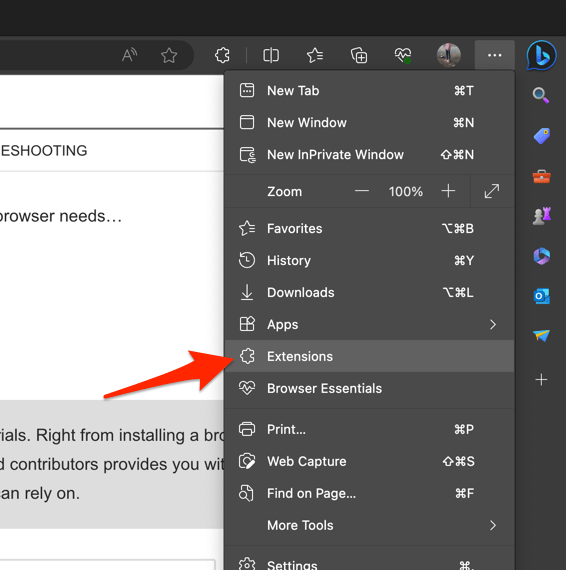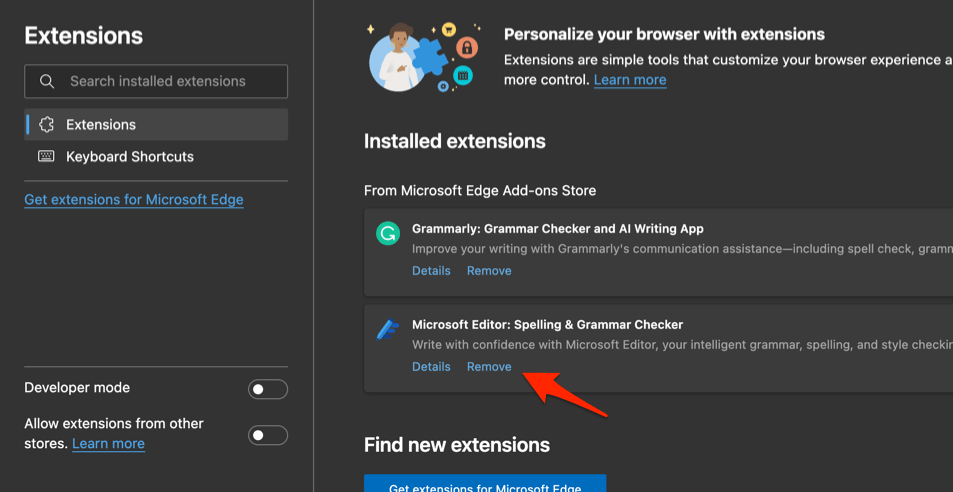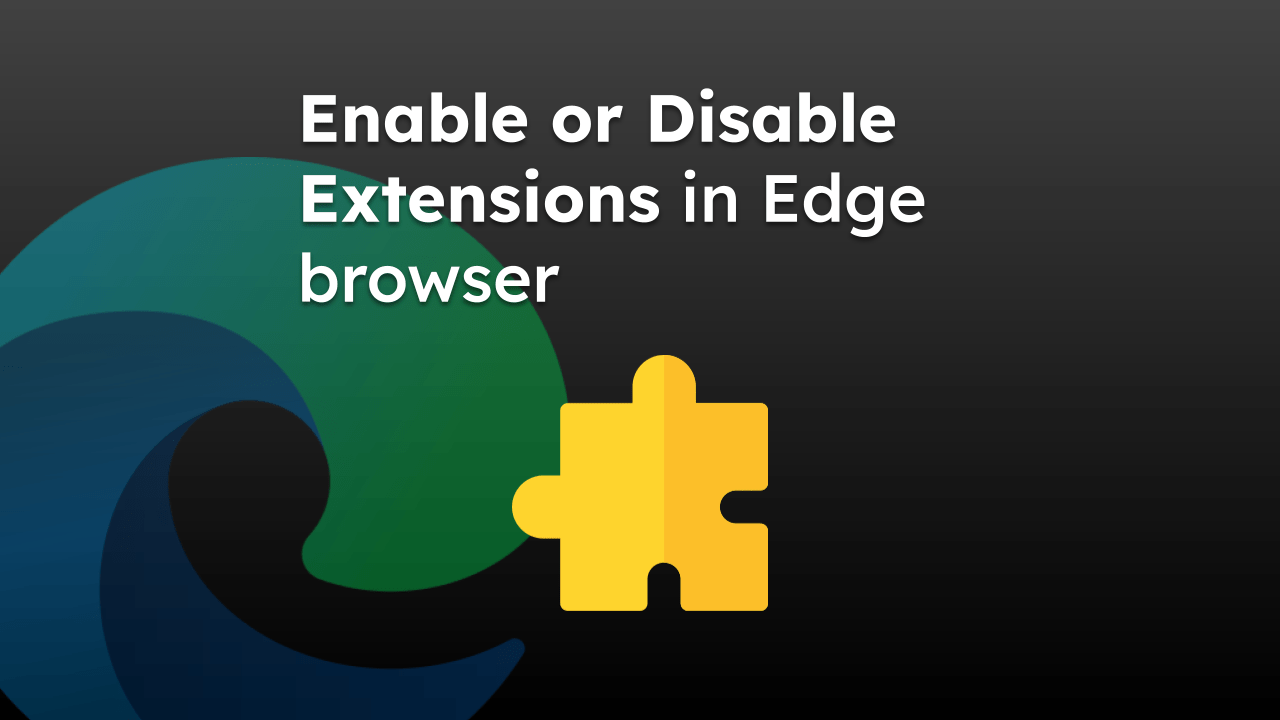
浏览器扩展用于添加更多功能和集成不容易获得的 Web 应用程序。它有助于增强现有的浏览器功能,使其更加用户友好。
Edge 扩展存储中免费提供数千个扩展,我们在您可以查看的类别中列出了一些扩展。
- 必须具有边缘扩展
- 广告拦截器扩展
- VPN 扩展等等。
扩展通常很有帮助;但是,有些可能会与浏览器或其设置冲突,从而导致页面无法加载或 Edge 速度慢等错误。如果您遇到类似的问题,那么您可能需要通过一个接一个地关闭扩展程序来对浏览器进行故障排除,以确定罪魁祸首。
以下指南有助于管理 Edge 浏览器上可用的扩展。您可以从浏览器界面中启用、关闭甚至删除它们,这是高级故障排除技术的一部分。
在计算机上的边缘中管理扩展
计算机上的Microsoft Edge浏览器有一个专用页面,您可以在其中管理扩展。您可以打开或关闭单个项目,或者完全卸载不再需要的扩展程序。
以下是在计算机上的 Edge 中启用或禁用扩展的步骤:
- 在计算机上启动Microsoft Edge浏览器。
- 单击“更多
 ”菜单,然后选择“扩展”菜单。
”菜单,然后选择“扩展”菜单。
它将在拼图图标下的弹出框中显示已安装的扩展。
- 选择 管理扩展 在扩展的弹出窗口中。
它将在 Edge 浏览器中打开扩展页面。
- 切换 切换按钮 根据需要打开或关闭扩展程序。

- 或者,您可以单击“删除”命令以卸载扩展。

根据您使用切换开关的操作,特定扩展将处于活动状态或非活动状态。如果选择了“删除”命令,则会从 Edge 浏览器中删除该扩展。
请注意: 当我们在Edge浏览器中重置设置时,已安装的扩展将被禁用。您可以按照上述步骤重新启用它们。
管理手机上的边缘扩展
这些扩展不兼容且无法安装在手机设备上的 Edge 浏览器上。由于屏幕视口大小和内存限制,默认情况下禁用需要繁重工作的扩展支持。
我们可以在Android,iPhone或iPad上安装第三方应用程序(如广告拦截器,BlockSite等),这些应用程序在浏览器中具有一些集成。但是我们需要使用 App 界面来调整设置,无论浏览器如何,这些设置都会反映在整个电话系统上。
如果您想使用这些扩展程序,您可以查看我们的文章,详细介绍与Android设备上的附加组件兼容的Chromium浏览器。但是,如前所述,由于技术限制和性能问题,您可能认为在手机浏览器上安装扩展程序不值得。